Cliquez sur les rapports #
Lors de l'affichage des statistiques du tableau de bord, il peut être utile de voir les données source à partir desquelles la statistique est calculée. Par exemple, voir quels appels ont été perdus ou regarder pourquoi le niveau de service a chuté.
C'est là que ' Click-Through' entre. Toute tuile créée à l'aide de données d'appel terminées prend en charge le fait de cliquer directement à partir de la tuile vers un rapport qui affiche les données utilisées pour la tuile. Ce concept est facile à utiliser et réduit le temps requis par les utilisateurs pour étudier les problèmes de performances et d'expérience client.
tip
Le clic n'est disponible que sur les statistiques avec des données sur les appels terminés. S'il n'y a pas d'options de clic, cela signifie que la statistique est calculée avec des données d'appel en direct et n'est donc pas disponible dans un rapport.
Stat unique ou graphique Click-Through #
Le ' Click-Through' est visible sur toute tuile qui prend en charge l'entité, il suffit de passer la souris sur la tuile pour voir le menu :
![]()
En cliquant sur l'icône, vous ouvrirez un rapport affichant les données utilisées pour calculer la statistique.
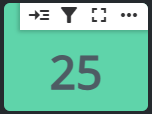
Multi-Stat Click-Through #
Sur une vignette multi-statistiques, la sélection de clics ouvrira un sous-menu à partir duquel vous pourrez sélectionner la statistique sur laquelle vous souhaitez voir les données du rapport :
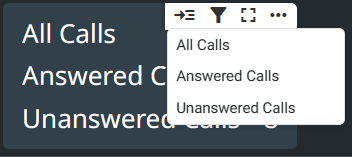
info
Si certaines statistiques de la vignette multi-statistiques sont calculées à l'aide de données d'appel en direct, elles n'apparaîtront pas dans le sous-menu click-through.